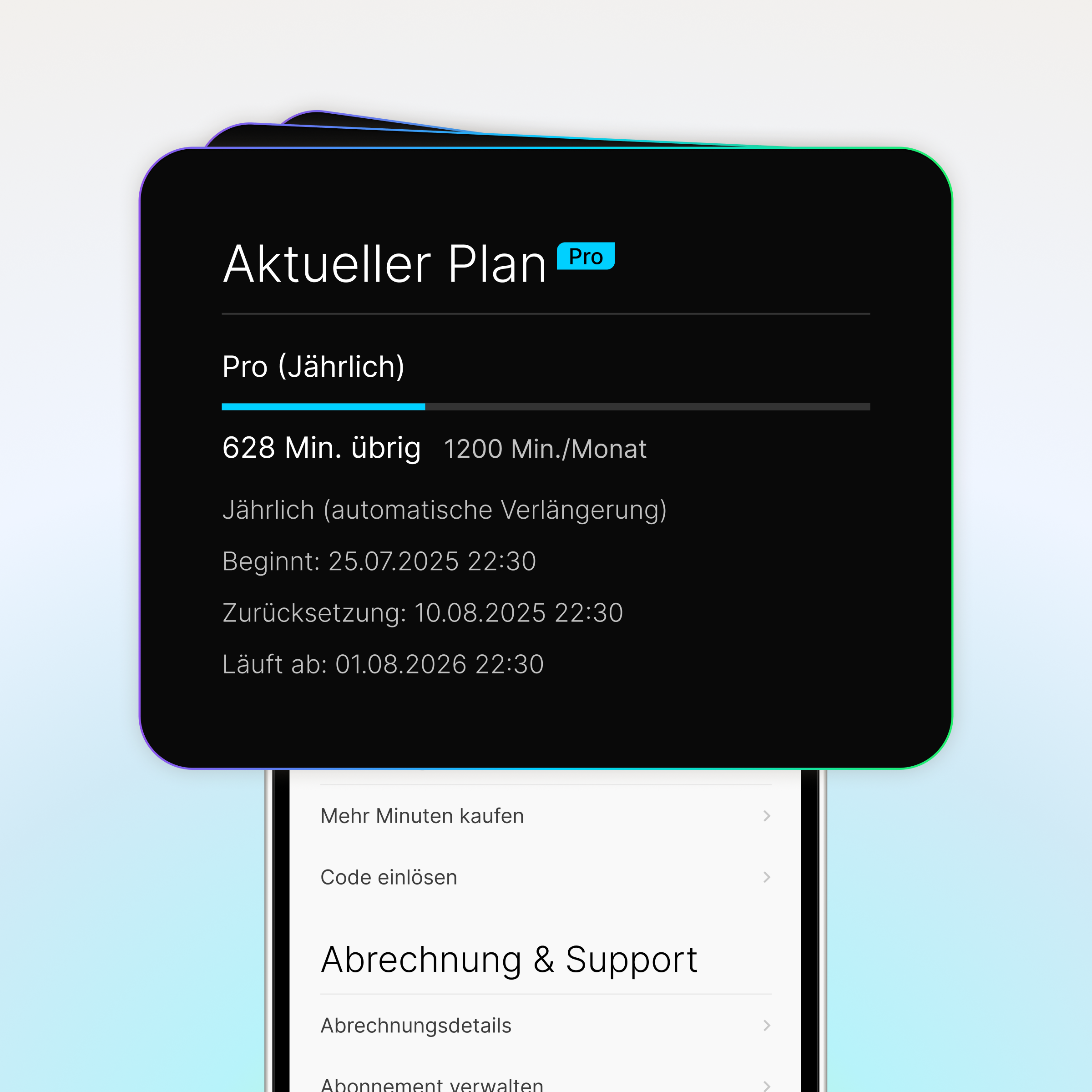Hast du schon einmal in einer langen Besprechung gesessen und wolltest sie für später aufzeichnen? Vielleicht möchtest du dir die Details noch einmal anhören oder sogar ein vollständiges Transkript erstellen.
Aber mal ehrlich: Ein oder zwei Stunden Audiomaterial durchzugehen, nur um die wichtigsten Punkte zu finden, ist echt mühsam. Und das alles selbst zu transkribieren? Noch schlimmer. Aber kann ich KI zum Protokollieren von Besprechungen verwenden? Wie wäre es, wenn du das Audio aus einem Gespräch oder einer Sitzung einfach automatisch in Text umwandeln könntest?
Hier kommt ein tragbarer KI-Notizassistent ins Spiel, der dein Audio automatisch in Text umwandelt. In diesem Beitrag zeige ich dir, wie du Gesprächsaufzeichnungen in übersichtliche, lesbare Sitzungsprotokolle mit KI verwandelst – ganz ohne Copy-and-Paste-Marathon.
Hier sind zwei Möglichkeiten, wie du deine Gespräche zusammenzufassen kannst.
Methode 1 – Erstelle Sitzungsprotokolle mit integrierten iPhone-Funktionen + ChatGPT
Wie macht man effektiv Besprechungsnotizen mit vorhandenen Tools? So verwendest du dein iPhone und ChatGPT, um dein Gesprächsprotokoll zusammenzufassen.
Schritt 1: Erstelle Gesprächsprotokolle mit integrierten iPhone-Funktionen
Wenn du nur gelegentlich ein Gesprächsprotokoll brauchst, kommst du mit dem iPhone schon recht weit. Dafür stehen dir zwei Hauptoptionen zur Verfügung.
Sprachmemos
Zunächst können Sie die App „Sprachmemos“ verwenden. Zeichnen Sie Ihr Meeting einfach auf. Sobald Sie fertig sind, öffnen Sie die App und klicken Sie auf „Transkription“. Der transkribierte Text wird direkt angezeigt.

Notizen-App
Alternativ kannst du die Notizen-App verwenden. Starte einfach eine neue Notiz und nutze die Funktion „Aufzeichnen“. Wenn du fertig bist, tippst du auf die Audiodatei. Dort findest du ebenfalls die Option „Transkription“, um die Audiodatei in Text umzuwandeln. So erhältst du Besprechungsnotizen im Handumdrehen.
![]()
Schritt 2: Fasse Gesprächsprotokolle mit ChatGPT zusammen
Sobald du das Gesprächs-Transkript bzw. Sitzungsprotokoll hast, kopierst du einfach den Text und fügst ihn in ein KI-Tool wie ChatGPT oder Gemini ein. Anschließend kann dir die KI die gesamte Arbeit abnehmen, zum Beispiel ein Summary schreiben oder die wichtigsten Punkte skizzieren.

Ich füge normalerweise eine Zeile wie „In Stichpunkten zusammenfassen und dann die To-dos mit den Verantwortlichen auflisten“ hinzu.
Ist das eine gute Lösung?
Ist das also eine praktische Möglichkeit, deine Besprechungsnotizen oder dein Sitzungsprotokoll zu verwalten? Es ist großartig, dass du bereits vorhandene Tools wie dein iPhone und kostenlose KI-Tools nutzen kannst. Du musst kein zusätzliches Geld ausgeben.
Aber ehrlich gesagt hatte ich mit dem integrierten Transkriptionstool des iPhones ein paar Probleme:
- Zu viele manuelle Schritte: Du musst aufzeichnen, dann auf das Transkript warten, es kopieren und in ein KI-Tool einfügen und anschließend noch bearbeiten, formatieren und teilen. Nach einem 70-minütigen Gespräch verbringe ich oft weitere 10 bis 15 Minuten nur mit diesem Aufräumen. Das ist nicht gerade effizient.
- Unordentlicher Text in lauten Räumen: Cafés und Großraumbüros sorgen für zusätzlichen Lärm. Die Zeichensetzung fehlt, Sätze werden an seltsamen Stellen unterbrochen. Es ist schwer zu erkennen, wer gerade spricht, weil das iPhone die Sprecherbezeichnungen nicht über Gespräche hinweg speichert.
- Ältere Telefone und lange Dateien haben Probleme: Manche Geräte oder iOS-Versionen verfügen nicht über die richtigen Funktionen oder verhalten sich seltsam. Und die Verarbeitung einer sehr langen Aufnahme kann ewig dauern. Ich kenne das – und es kann frustrierend sein.
Wie macht man effektiv Besprechungsnotizen? Gibt es eine bessere Lösung?
Wenn du nur gelegentlich ein Gespräch aufzeichnest, ist die iPhone-Methode völlig ausreichend. Aber was, wenn du – so wie ich – ständig in aufeinanderfolgenden Gesprächen bist oder dich oft an lauten Orten aufhältst?
All diese manuellen Schritte summieren sich. Deshalb bin ich schließlich auf ein anderes Setup umgestiegen: ein tragbarer KI-Notizassistent mit einer App, die die Sprecher markiert und dir ein versandfertiges Summary liefert – ganz ohne viel Kopieren und Einfügen.
Go-to-Methode - Nutze Plaud NotePin um Sitzungsprotokolle mit KI zu automatisieren
Für mich waren einmalige Aufzeichnungen auf meinem iPhone völlig okay, aber für tägliche Gespräche unterwegs brauche ich weniger Aufwand. Kann ich KI zum Protokollieren von Besprechungen verwenden? Hier kommt mein Plaud NotePin ins Spiel. Es ist ein kleines Notizgerät, das ich einfach an meinen Kragen stecke. Ich muss es nicht in der Hand halten und kann mich so ganz auf das Gespräch konzentrieren.

Nachdem ich es selbst genutzt habe, bin ich überzeugt, dass der Plaud NotePin die deutlich bessere Wahl für alle ist, die regelmäßig Gespräche aufzeichnen.
Hier sind einige Funktionen, die ich besonders praktisch finde, um die Frage zu beantworten: “Wie schreibt man ein Protokoll für ein Meeting?“.
Nützlicher als dein Smartphone oder ein herkömmliches Aufnahmegerät
Du fragst dich vielleicht: „Warum sollte ich mir ein weiteres Gerät zulegen? Kann ich nicht einfach ein normales Aufnahmegerät verwenden?“ Das ist eine berechtigte Frage, aber der Plaud NotePin ist anders.
Er wird mit Zubehör geliefert, mit dem du ihn als Anstecknadel, Halskette oder sogar Armband tragen kannst. Ein herkömmliches Aufnahmegerät kann das nicht, oder?
Weil du ihn tragen kannst, vergisst du ihn nie. Ich finde es großartig, dass ich ihn einfach anklemmen kann – und schon geht es los. Er ist praktisch und stylisch zugleich.
Ein besserer Ansatz für deine Sitzungsprotokolle mit KI
Eine der besten Funktionen ist die Zusammenarbeit des Plaud NotePin mit der Plaud App. Sobald du eine Aufnahme beendet hast, kannst du in der App direkt auf deine Aufnahmen zugreifen.

Die Transkriptionsfunktion der App erstellt in nur wenigen Minuten ein vollständiges Transkript. Sie erkennt sogar verschiedene Sprecher und unterteilt den Text in Absätze. Ich habe festgestellt, dass die App Stimmen wiedererkennt: Sobald ich in einem Gespräch einen Sprecher nenne, wird dieser Name in zukünftigen Aufnahmen automatisch verwendet, anstatt nur „Sprecher 1“ dazustehen.
Das kann ein normales Aufnahmegerät nicht. Ein herkömmliches Tool fügt alle Sätze einfach in einem großen Block zusammen, der fast unleserlich ist.
Anschließend kannst du mit der Zusammenfassungsfunktion das Transkript in die wichtigsten Gesprächspunkte umwandeln. Sie listet sogar automatisch alle Aufgaben und Maßnahmen für dich auf und kann eine Mindmap erstellen, die dir einen klaren, strukturierten Überblick über das Gespräch gibt. So kannst du dich voll und ganz auf die Besprechung konzentrieren, ohne dir Notizen machen zu müssen. Jeder kann sich beteiligen, was Gespräche effizienter macht und Zeit spart.

Klare Aufnahmen auch in lauter Umgebung
Wie schreibt man ein Protokoll für ein Meeting, wenn es spontan stattfindet oder es recht laut ist? Da du ihn überallhin mitnehmen kannst, eignet sich der Plaud NotePin perfekt für spontane Gespräche im Café. An einem lauten Ort wie diesem nutzt der Plaud NotePin die KI-Sprachverbesserung, um alles präzise zu erfassen.

Automatisiere deine Sitzungsprotokolle mit KI
Die leistungsstärkste Funktion ist die AutoFlow-Funktion. Sobald der Ton in der App ist, erstellt AutoFlow automatisch das Transkript und das Summary und sendet alles an deine voreingestellte E-Mail-Adresse.
Stell dir vor: Das Gespräch ist beendet, du schaltest die Aufzeichnung aus, gehst zurück an deinen Schreibtisch, holst dir einen Kaffee – und sobald du dich hinsetzt, wartet bereits eine E-Mail auf dich. AutoFlow hat den Ton automatisch verarbeitet, ein vollständiges Transkript erstellt und sogar eine übersichtliche Zusammenfassung mit allen Entscheidungen und Maßnahmen erzeugt.

Und das alles, ohne dass du nach dem Gespräch noch etwas tun musstest. Du wirfst nur kurz einen Blick darauf und leitest es an dein Team weiter. So einfach ist das.
Tipps: Richte zunächst „AutoFlow“ ein. Sobald du in den App-Einstellungen eine Automatisierungsvorlage erstellt hast, kannst du der App genau sagen, was zu tun ist.
Du kannst zum Beispiel sagen: „Wenn eine Aufnahme mit dem Titel ‚Management‘ synchronisiert wird, transkribiere sie automatisch, fasse die wichtigsten Punkte zusammen und sende sie mir per E-Mail.“

Praktische Tipps bei täglichem Gebrauch
Neben den Hauptfunktionen, über die ich bereits gesprochen habe, gibt es noch ein paar Dinge, die ich durch die Nutzung des Plaud NotePin gelernt habe und die meiner Meinung nach erwähnenswert sind wenn es um Sitzungsprotokolle mit KI geht.
Mitgliedschaften und Jahresabos
Das Plaud-Gerät hat ein Limit für die Anzahl der Audiominuten, die du transkribieren kannst.
Der kostenlose Tarif bietet dir 300 Minuten pro Monat. Wenn du mehr brauchst, kannst du auf das Pro-Jahresabo oder das Unbegrenzte Jahresabo upgraden und somit 1.200 oder sogar unbegrenzte Minuten erhalten.
Bist du ständig in Gesprächen, wirst du den Unlimited-Tarif vielleicht nicht benötigen, aber der Pro-Tarif mit 1.200 Minuten gibt dir bereits deutlich mehr Freiheit.
So entscheide ich, je nachdem, wie oft ich aufzeichne und wie viel Nacharbeit ich vermeiden möchte.
-
Kostenlos – 300 Min./Monat
Ideal für gelegentliche Aufnahmen. Teste die Grundlagen und schau, ob der Ablauf zu deiner Arbeit passt. -
Pro – 1.200 Min./Monat
Am besten für tägliche Nutzer. Die zusätzlichen Minuten nehmen dir den Stress und du erhältst Zugriff auf hilfreiche Funktionen wie „Frage die KI“, professionelle Vorlagen und Übersichtstools. -
Unbegrenzt – für intensive Aufnahmen
Perfekt für Interviewer, Forscher und Podcaster, die den Großteil des Tages aufzeichnen.

Batterie und Speicher
Der Plaud NotePin ist winzig, hat aber einen überraschend leistungsstarken Akku. Er kann 20 Stunden ununterbrochen aufnehmen und hat eine Standby-Zeit von 40 Tagen. Das bedeutet, dass du ihn nicht oft aufladen musst. Aber wie bei jedem Gerät kann es passieren, dass du das Aufladen vergisst und der Akku fast leer ist, wenn du ihn am dringendsten brauchst. Die gute Nachricht: Du kannst ihn sogar während der Aufnahme aufladen.
Der Speicherplatz beträgt 64 GB. Sobald eine Aufnahme mit der App synchronisiert ist, wird sie vom Plaud NotePin gelöscht, sodass dir wahrscheinlich nie der Speicher ausgeht. Darüber musst du dir keine Sorgen machen.

Telefonanrufe
Kann man den Plaud NotePin für Telefongespräche verwenden? Ja, das geht – du musst dafür nur den Lautsprecher einschalten. Wenn du jedoch häufig Gespräche aufzeichnest, empfehle ich dir den Plaud Note. Er hat eine magnetische Halterung, die du an der Rückseite deines Telefons befestigst und mit der du Anrufe aufzeichnen kannst, ohne den Lautsprecher nutzen zu müssen. So vermeidest du unangenehme Situationen, in denen du jemanden extra auf Lautsprecher stellen müsstest, nur um ihn aufzunehmen.

Mit dem Plaud NotePin wird dir übrigens wahrscheinlich nie der Speicherplatz ausgehen. Darüber musst du dir keine Gedanken machen.
Deine Privatsphäre und Sicherheit
Die Plaud App verarbeitet alle Dateien, Transkripte und Zusammenfassungen direkt und ist sowohl nach SOC 2 als auch nach HIPAA zertifiziert. Daran lässt sich sehen, wie ernst das Thema Sicherheit genommen wird.

Doch was bedeuten diese Begriffe? Bei SOC 2 werden Unternehmen hinsichtlich Themen wie Sicherheit, Verfügbarkeit, Datenintegrität, Vertraulichkeit und Datenschutz geprüft. Bei HIPAA, einem Gesetz aus den USA, geht es um strenge Vorgaben zum Schutz sensibler Gesundheitsdaten. Selbst große Unternehmen wie Cloudflare müssen diese Standards erfüllen.
Sie sind sogar noch einen Schritt weiter gegangen und haben die vollständige Einhaltung der Datenschutz-Grundverordnung (DSGVO) der Europäischen Union erreicht. Das bedeutet, dass du die Produkte von Plaud in ganz Europa mit der Gewissheit nutzen kannst, dass deine Daten privat und sicher sind.
Fazit
Insgesamt ist das Aufzeichnen von Gesprächen mit dem Plaud NotePin oder Plaud Note ein deutlich besseres Erlebnis als mit dem iPhone. Sie sind nicht nur leichter und einfacher zu transportieren, sondern lassen sich mit Zubehör wie Halskette, Armband oder Anstecknadel jederzeit und überall einsetzen.
Wenn du häufig Gespräche aufzeichnest oder mehr brauchst als nur eine einfache Transkription, empfehle ich dir diese Art von tragbarem KI-Notizassistenten. Er hält alles in einem klaren Ablauf zusammen und liefert dir schneller Ergebnisse. So werden Sitzungsprotokolle mit KI zum Kinderspiel.
FAQ
Kann ich den Plaud NotePin nutzen, um Telefongespräche aufzunehmen?
Und wann kann ich KI zum Protokollieren von Besprechungen verwenden? Du kannst Telefongespräche aufzeichnen, indem du dein Telefon auf Lautsprecher schaltest. Für eine bessere Sprachverständlichkeit empfehle ich dir jedoch die Verwendung von Plaud Note. Es wird direkt an dein Telefon angeschlossen und sorgt für eine klarere Aufzeichnung, ohne dass du die Freisprecheinrichtung nutzen musst. Denk daran, vor Beginn der Aufzeichnung die Zustimmung aller Gesprächsteilnehmer einzuholen.
Wie akkurat ist die Transkription in lauten Umgebungen?
Der Plaud NotePin verfügt über fortschrittliche Mikrofone und integrierte Geräuschunterdrückung. Damit nimmt er deutlich klarer auf als ein normales Telefonmikrofon und das selbst an belebten oder lauten Orten wie Cafés oder in Großraumbüros. Das bedeutet, dass du auch in weniger idealen Umgebungen wesentlich genauere Transkripte erhältst.
Funktioniert Plaud NotePin mit jedem Gerät?
Der Plaud NotePin funktioniert nahtlos mit der Plaud App, die sowohl für iOS- als auch für Android-Geräte verfügbar ist. Du musst die App nur auf deinem Telefon installieren, um mit der Aufzeichnung und Synchronisierung deiner Gesprächsprotokolle zu beginnen. Eine klare Empfehlung, wie man Sitzungsprotokolle mit KI ganz einfach erstellen kann.